Ajouter Kubernetes sur la Place de marché Azure Stack Hub
Remarque
Utilisez uniquement l’élément Kubernetes de la Place de marché Azure Stack Hub pour déployer des clusters en tant que preuve de concept. Pour les clusters Kubernetes pris en charge sur Azure Stack Hub, utilisez le moteur AKS.
Vous pouvez proposer Kubernetes à vos utilisateurs sous la forme d’un produit de la Place de marché. Vos utilisateurs peuvent alors déployer Kubernetes en une seule opération coordonnée.
Cet article explique comment utiliser un modèle Azure Resource Manager pour déployer et provisionner les ressources d’un cluster Kubernetes autonome. Avant de commencer, vérifiez les paramètres de votre Azure Stack Hub et du locataire Azure global. Collectez les informations requises sur Azure Stack Hub. Ajoutez les ressources nécessaires à votre locataire et à la Place de marché Azure Stack Hub. Le cluster dépend de la présence sur la Place de marché Azure Stack Hub d’un serveur Ubuntu, d’un script personnalisé et de l’élément de la Place de marché du cluster Kubernetes.
Créer un plan, une offre et un abonnement
Créez un plan, une offre et un abonnement pour le produit Kubernetes de la Place de marché. Vous pouvez également utiliser un plan et une offre existants.
Connectez-vous au portail administrateur
https://adminportal.local.azurestack.external.Créez un plan de base. Pour obtenir des instructions, voir Créer un plan dans Azure Stack Hub.
Créez une offre. Pour obtenir des instructions, voir Créer une offre dans Azure Stack Hub.
Sélectionnez Offreset recherchez l’offre que vous venez de créer.
Sélectionnez Vue d’ensemble dans le panneau Offre.
Sélectionnez Changer l’état. Sélectionnez Public.
Sélectionnez + Créer une ressource>Offres et plans>Abonnement pour créer un abonnement.
a. Entrez un nom d’affichage.
b. Entrez un utilisateur. Utilisez le compte Microsoft Entra associé à votre locataire.
c. Entrez une description du fournisseur
d. Définissez le locataire d’annuaire sur le locataire Microsoft Entra de votre instance Azure Stack Hub.
e. Sélectionnez Offre. Sélectionnez le nom de l’offre que vous avez créée. Prenez note de l’ID d’abonnement.
Créer un principal de service et des informations d’identification dans AD FS
Si vous utilisez AD FS (Active Directory Federated Services) pour votre service de gestion des identités, vous devez créer un principal de service pour les utilisateurs qui déploient un cluster Kubernetes. Créer un principal de service à l’aide d’une clé secrète client. Pour des instructions, consultez Créer une inscription d’application utilisant des informations d’identification de clé secrète client.
Ajouter une image de serveur Ubuntu
Ajoutez l’image de serveur Ubuntu suivante sur la Place de marché Azure Stack Hub :
Connectez-vous au portail administrateur
https://adminportal.local.azurestack.external.Sélectionnez Tous les services, puis, dans la catégorie ADMINISTRATION, sélectionnez Gestion de la Place de marché.
Sélectionnez + Ajouter à partir d’Azure.
Entrez
Ubuntu Server.Sélectionnez la version la plus récente du serveur. Consultez la version complète et assurez-vous que vous avez la version la plus récente :
- Éditeur : Canonical
- Offre : UbuntuServer
- Version : 16.04.201806120 (ou la dernière version)
- SKU : 16.04-LTS
Sélectionnez Télécharger.
Ajouter un script personnalisé pour Linux
Ajoutez la plateforme Kubernetes à partir de la Place de marché Azure Stack Hub :
Ouvrez le portail administrateur
https://adminportal.local.azurestack.external.Sélectionnez Tous les services, puis, dans la catégorie ADMINISTRATION, sélectionnez Gestion de la Place de marché.
Sélectionnez + Ajouter à partir d’Azure.
Entrez
Custom Script for Linux.Sélectionnez le script avec le profil suivant :
Offre : Script personnalisé pour Linux 2.0
Version : 2.0.6 (ou la dernière version)
Éditeur : Microsoft Corp
Remarque
Plusieurs versions d’un script personnalisé pour Linux peuvent être répertoriées. Vous devez ajouter la dernière version du produit.
Sélectionnez Télécharger.
Ajouter Kubernetes sur la Place de marché
Ouvrez le portail administrateur
https://adminportal.local.azurestack.external.Sélectionnez Tous les services et, sous la catégorie ADMINISTRATION, sélectionnez Gestion de la Place de marché.
Sélectionnez + Ajouter à partir d’Azure.
Entrez
Kubernetes.Sélectionnez
Kubernetes Cluster.Sélectionnez Télécharger.
Remarque
L’affichage de l’élément sur la Place de marché Azure Stack Hub peut prendre jusqu’à cinq minutes.
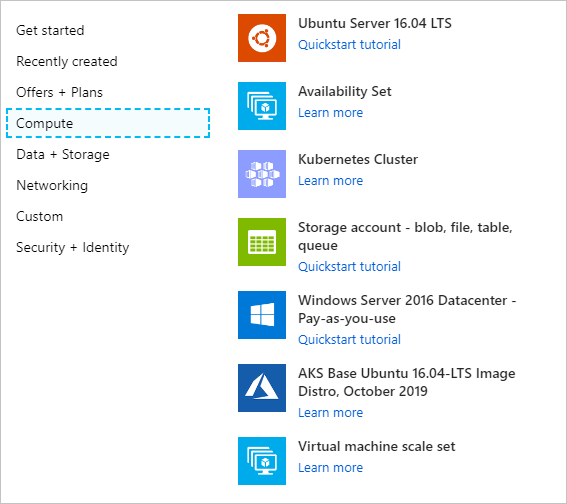
Mettre à jour ou supprimer Kubernetes
Quand vous mettez à jour l’élément Kubernetes, vous supprimez l’élément existant sur la Place de marché Azure Stack Hub. Suivez les instructions ci-dessous pour ajouter la mise à jour de Kubernetes à la Place de marché Azure Stack Hub.
Pour supprimer l’élément Kubernetes :
Connectez-vous à Azure Stack Hub en tant qu’opérateur à l’aide de PowerShell. Pour plus d’informations, voir Se connecter à Azure Stack Hub en tant qu’opérateur à l’aide de PowerShell.
Recherchez l’élément Cluster Kubernetes actuel dans la galerie.
Get-AzsGalleryItem | Select NameNotez le nom du produit actuel (par exemple,
Microsoft.AzureStackKubernetesCluster.0.3.0).Pour supprimer l’élément, utilisez l’applet de commande PowerShell suivante :
$Itemname="Microsoft.AzureStackKubernetesCluster.0.3.0" Remove-AzsGalleryItem -Name $Itemname
Étapes suivantes
Commentaires
Bientôt disponible : Tout au long de 2024, nous allons supprimer progressivement GitHub Issues comme mécanisme de commentaires pour le contenu et le remplacer par un nouveau système de commentaires. Pour plus d’informations, consultez https://aka.ms/ContentUserFeedback.
Envoyer et afficher des commentaires pour